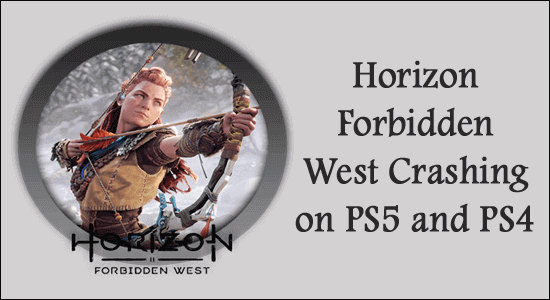
Horizon Forbidden West on eksklusiivinen toiminta-RPG-videopeli PS4- ja PS5-konsoleille, mutta sen julkaisun jälkeen pelaajat ilmoittivat, että Horizon Forbidden Westin pelaamisen tai julkaisun aikana he kaatuvat jatkuvasti PS5:llä ja PS4:llä.
No, tämä on ärsyttävä ongelma, joka estää pelaajia käynnistämästä tai pelaamasta peliä PS5- ja PS4-konsoleissa.
Joten jos kohtaat saman myös Horizon Forbidden Westin kanssa , et ole yksin ystäväni. Mutta ennen ratkaisujen aloittamista keksimme pari korjausta, joilla voit yrittää korjata Horizon Forbidden Westin kaatumisongelman.
Mutta ennen kuin aloitat ratkaisujen, on tärkeää ymmärtää yleiset syylliset, jotka ovat vastuussa siitä, että Horizon Forbidden West PS5 kaatuu jatkuvasti .
Mikä aiheuttaa Horizon Forbidden Westin kaatumisen PS5:llä ja PS4:llä?
- Vanhentuneen konsolin käyttäminen : Jos et ole päivittänyt konsoleitasi vähään aikaan, vanhentuneen konsolin käyttäminen aiheuttaa todennäköisesti kaatumisongelman yhteensopimattomuusongelmien vuoksi.
- Vioittuneet tai puuttuvat tallennetut pelit : Jos Horizon Forbidden Westin tallennetut pelitiedostot puuttuvat tai ovat vioittuneet, tämä voi johtaa kaatumis- tai jäätymisongelman näyttämiseen pelin käynnissä tai käynnistämisen aikana.
- Väliaikaisia ongelmia konsolissasi : Konsolissasi voi olla jonkinlaisia tilapäisiä bugeja ja häiriöitä tai jonkinlaisia ohjelmistovirheitä, jotka alkavat näyttää ongelmaa pelin käynnissä tai käynnistettäessä.
- Ylikuumeneminen : Jos käytät konsolia erittäin pitkään, se ylikuumenee ja alkaa kaatua tai viivästyä pelin aikana.
- Asennusongelma : Joskus pelin asennuksen aikana konsoliin jotkin tiedostot vioittuvat asennuksessa ja alkavat aiheuttaa ongelmia pelin ajon aikana.
Nämä ovat siis joitain yleisimmistä syyllisistä, jotka estävät Horizon Forbidden West -peliä toimimasta kunnolla ja alkavat aiheuttaa kaatumisia tai jäätymisongelmia pelissä.
Kuinka korjata Horizon Forbidden Westin kaatuminen PS5:llä ja PS4:llä?
Sisällysluettelo
Vaihda
Ratkaisu 1 – Käynnistä konsoli uudelleen
Uudelleenkäynnistys on aina loistava tapa ratkaista erilaisia virheitä ja bugeja, jotka estävät PlayStationin toimimasta kunnolla. Joten tässä tapauksessa käynnistä konsoli uudelleen, koska tämä estää kaikki pienet virheet ja häiriöt konsoliin ja antaa sille uuden alun.
Joten käynnistä Horizon Forbidden West -peli, kun olet käynnistänyt PS5:n tai PS4-konsolin kokonaan uudelleen. Tarkista nyt, onko Horizon Forbidden West Keeps Crashing -ongelma ratkaistu.
Ratkaisu 2 – Päivitä konsoli
Kun käytät vanhentunutta konsolia, ala aiheuttaa ongelmia uusimman pelin kanssa ja estä se toimimasta kunnolla, koska se ei pysty muodostamaan yhteyttä peliin. Joten jos et ole päivittänyt konsolisi ohjelmistoa pitkään aikaan, on suositeltavaa tarkistaa, onko konsolillesi saatavilla päivityksiä .
Yritä tässä tapauksessa päivittää se, jos se on saatavilla, koska Horizon Forbidden West on hyvin uusi peli ja siinä voi olla yhteensopivuusongelmia vanhan konsoliohjelmiston kanssa. Päivitä konsolisi ohjelmisto seuraavasti:
Päivitä PS4
- Käynnistä PlayStation ja käynnistä sitten Asetukset
- Valitse nyt Järjestelmäohjelmistopäivitys asentaaksesi uusimman saatavilla olevan päivityksen .
Päivitä PS5
- Siirry aloitusnäyttöön ja valitse Asetukset
- Valitse Järjestelmä-vaihtoehto ja valitse sitten Järjestelmäohjelmisto-vaihtoehto .
- Valitse sitten Järjestelmäohjelmiston päivitys ja asetukset

- Valitse nyt Päivitä järjestelmäohjelmisto -vaihtoehto ja konsoli etsii päivityksiä PlayStation-palvelimista.
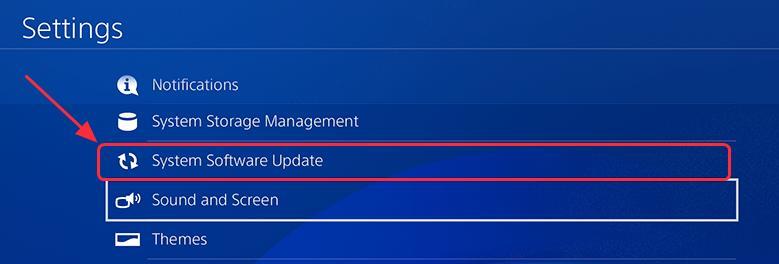
- Valitse Päivitä Internetin avulla -vaihtoehto ja odota, kunnes prosessi on valmis.
- Kun prosessi on valmis, käynnistä konsoli uudelleen ja käynnistä peli ja tarkista, onko kaatumisongelma ratkaistu vai ei.
Ratkaisu 3 - Poista tallennetut pelit
Jos pelin tallennetut tiedostot ovat vioittuneet tai puuttuvat, ne voivat aiheuttaa useita tämän kaltaisia ongelmia, joten on suositeltavaa poistaa tallennetut pelitiedostot konsolista. Voit poistaa tallennetut pelitiedostot seuraavasti:
- Siirry aloitusnäyttöön ja valitse Asetukset
- Valitse nyt Tallennetut tiedot -vaihtoehto ja valitse sitten luettelosta Horizon Forbidden West .
- Paina ohjaimen Options- painiketta ja valitse Horizon Forbidden Westin tallennetut pelitiedostot .
- Valitse nyt Poista-vaihtoehto poistaaksesi kaikki tallennetut tiedostot.
- Käynnistä konsoli uudelleen ja käynnistä peli ja tarkista, onko ongelma ratkaistu vai ei.
- Älä ole huolissasi tallennetuista tiedostoista, vain paikallisesti tallennetut poistetaan, sillä kun pelaat peliä verkossa, tallennetut pelit ovat Playstation-pilvessä.
Käynnistä nyt peli ja tarkista, onko Horizon Forbidden Westin kaatumisongelma ratkaistu vai ei.
Ratkaisu 4 – Rakenna tietokanta uudelleen
Monille käyttäjille konsolin tietokannan uudelleenrakentaminen auttaa sinua ratkaisemaan erilaisia ongelmia ja virheitä. Noudata alla olevia ohjeita:
- Sammuta konsoli, irrota virtalähde ja odota 2-3 minuuttia .
- Kytke nyt virtajohto uudelleen ja käynnistä konsoli, koska tämä tyhjentää kaikki välimuistissa olevat tiedot automaattisesti järjestelmästä.
Seuraava tarkistus on, että Horizon Forbidden Westin kaatumispeliongelma on ratkaistu.
- Käynnistä nyt peli ja tarkista, onko ongelma ratkaistu vai ei, jos ei, noudata alla mainittuja ohjeita.
- Pidä konsolin virtapainiketta painettuna jonkin aikaa, niin kuulet 2 piippausta konsolistasi.
- Nyt konsoli käynnistyy vikasietotilassa.
- Liitä sitten ohjain konsoliin USB:n avulla ja paina sitten ohjaimessa olevaa PS-painiketta .
- Valitse nyt Rebuild Database -vaihtoehto ja anna prosessin valmistua. (Prosessi saattaa kestää jonkin aikaa kiintolevyn koosta riippuen.)
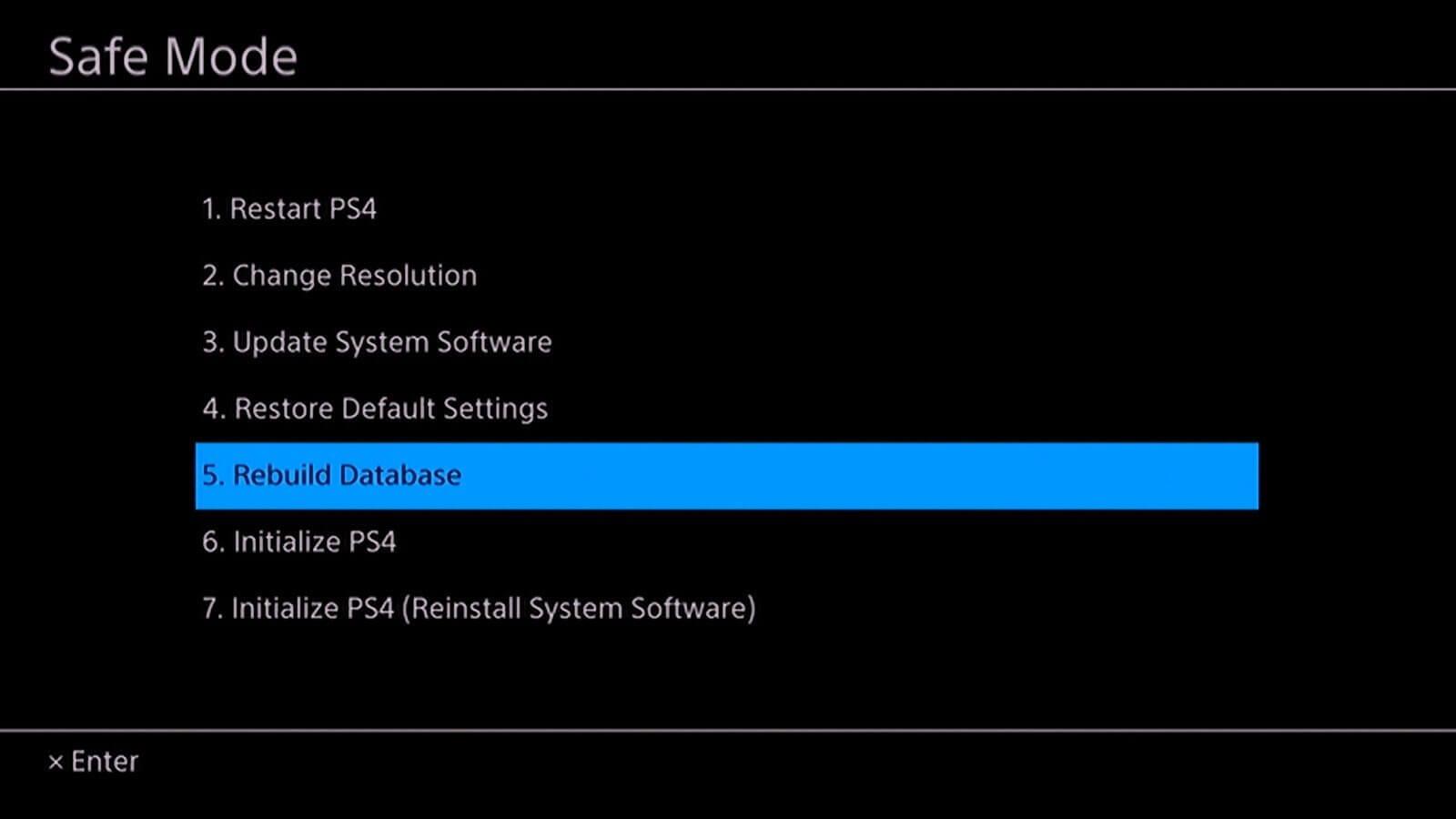
- Kun prosessi on valmis, käynnistä konsoli uudelleen ja käynnistä peli ja tarkista, onko ongelma ratkaistu vai ei.
Ratkaisu 5 - Päivitä Horizon Forbidden West -peli
Monet käyttäjät onnistuivat ratkaisemaan ongelman päivittämällä pelin. Monet peliin liittyvät ongelmat ratkaistaan päivittämällä peli uusimmilla päivityksillä. Raporttien Horizon Forbidden West -päivityksen mukaan 1.16 korjasi kaatumisongelman heille.
Varmista siis, että asennat uusimman päivityksen noudattamalla annettuja ohjeita:
- Käynnistä PlayStation ja valitse Horizon Forbidden West -pelikuvake.
- Valitse nyt Asetukset- painike ja napsauta sitten vaihtoehtoa Tarkista päivitykset .
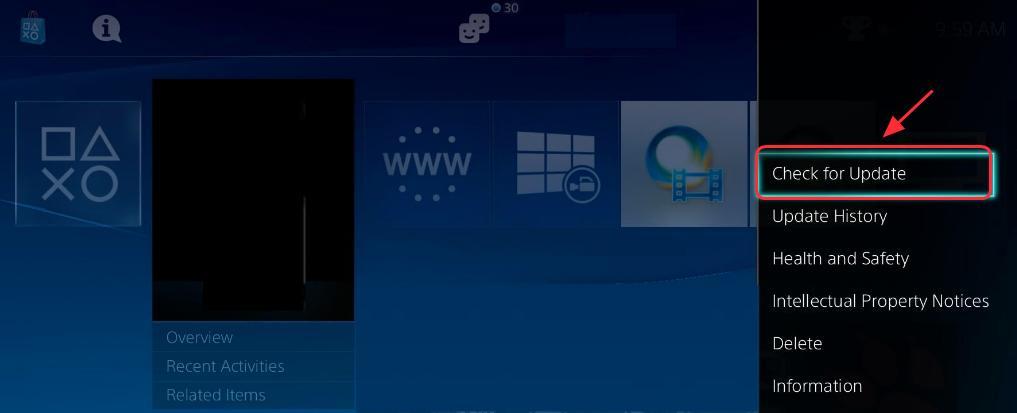
Ratkaisu 6 – Asenna peli uudelleen
Jos mikään yllä mainituista tavoista ei toiminut sinulle, suosittelemme, että asennat pelin uudelleen, koska tämä ongelma voi johtua pelin väärästä asennuksesta. Asenna peli uudelleen noudattamalla alla mainittuja ohjeita:
- Siirry aloitusnäyttöön ja valitse Asetukset
- Valitse sitten Tallennusvaihtoehto ja valitse peliluettelosta Horizon Forbidden West .
- Valitse nyt Poista-painike poistaaksesi pelin konsolista.
- Lataa ja asenna peli PlayStation Storesta.
- Käynnistä nyt peli ja tarkista, onko ongelma ratkaistu vai ei.
Ratkaisu 7 – Estä konsolin ylikuumeneminen
Jos pelaat peliä tai käytät konsoliasi erittäin pitkään, on suositeltavaa pitää tauko ja antaa konsolille taukoa, koska sen pitkäaikainen käyttö voi aiheuttaa ylikuumenemista, mikä voi aiheuttaa tällaisia pelien kaatumisia . Tarkista myös, ettei konsolin lämpökanava ole peitetty ja että ilma kulkee sen läpi kunnolla.
Sammuta konsoli jäähtyäksesi ja käynnistä Horizon Forbidden West -peli ja tarkista, toimiiko tämä ongelman ratkaisemisessa.
Ratkaisu 8 - Nollaa konsoli
Voit myös yrittää palauttaa konsolin tehdasasetukset , jos mikään yllä olevista korjauksista ei auta Horizon Forbidden Westin kaatumisongelman ratkaisemiseksi.
Palauta konsolin tehdasasetukset noudattamalla alla olevia ohjeita:
- Siirry aloitusnäyttöön ja valitse Asetukset .
- Valitse sitten Initialization-vaihtoehto ja valitse sitten Initialize PS4 tai PS5
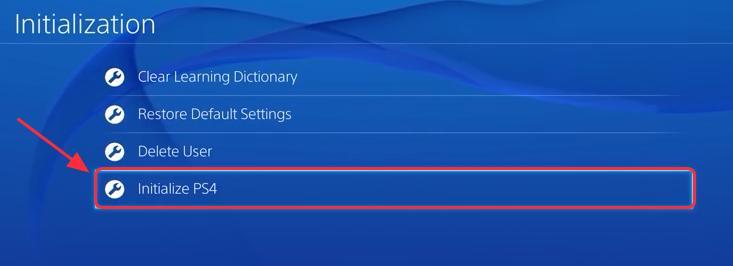
- Valitse nyt Full
- Ja kaikki konsolissasi saatavilla olevat tiedot pyyhitään ja prosessi kestää jonkin aikaa konsolissasi käytettävissä olevien tietojen mukaan.
- Kun prosessi on valmis, konsoli käynnistyy automaattisesti uudelleen.
- Käynnistä nyt peli ja tarkista, onko Horizon Forbidden Westin kaatumis- tai jäätymisongelma ratkaistu vai ei.
Paras tapa optimoida pelisi suorituskyky Windows PC:llä
Tämä tehostaa peliä optimoimalla järjestelmäresurssit ja tarjoaa paremman pelattavuuden. Ei vain tämä, vaan se myös korjaa yleisiä peliongelmia, kuten viiveitä ja alhaisia FPS-ongelmia.
Johtopäätös
Joten tässä on kyse Horizon Forbidden Westin kaatumisesta PS5:llä ja PS4:llä.
Tässä yritin parhaani mukaan luetella kaikki mahdolliset ratkaisut Horizon Forbidden Westin kaatumisen tai jäätymisongelman korjaamiseen .
Muista seurata annettuja ratkaisuja yksitellen, kunnes löydät itsellesi sopivan.
Toivon, että artikkeli auttaa sinua korjaamaan virheen ja aloittamaan pelin.
Onnea..!
![Xbox 360 -emulaattorit Windows PC:lle asennetaan vuonna 2022 – [10 PARHAAT POINTA] Xbox 360 -emulaattorit Windows PC:lle asennetaan vuonna 2022 – [10 PARHAAT POINTA]](https://img2.luckytemplates.com/resources1/images2/image-9170-0408151140240.png)
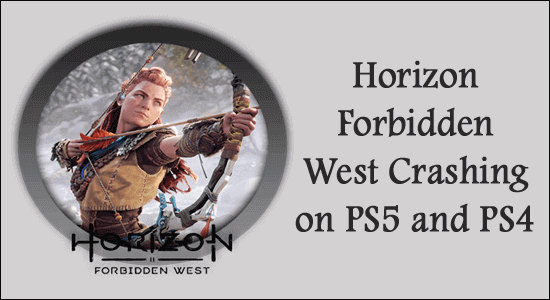

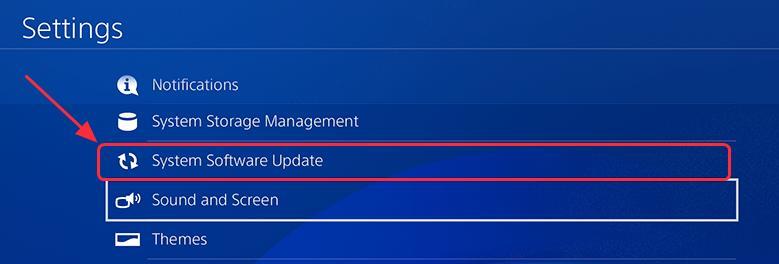
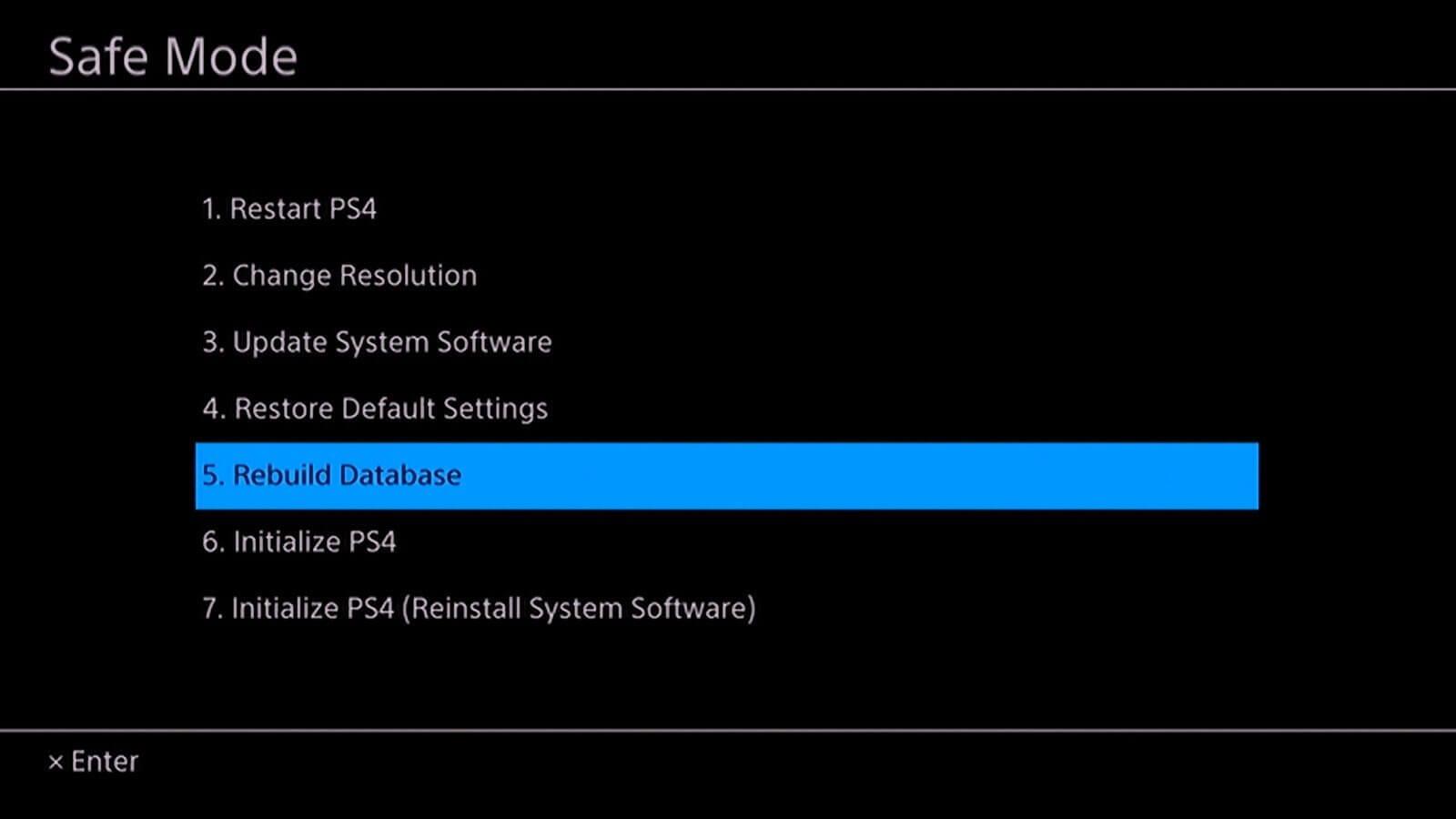
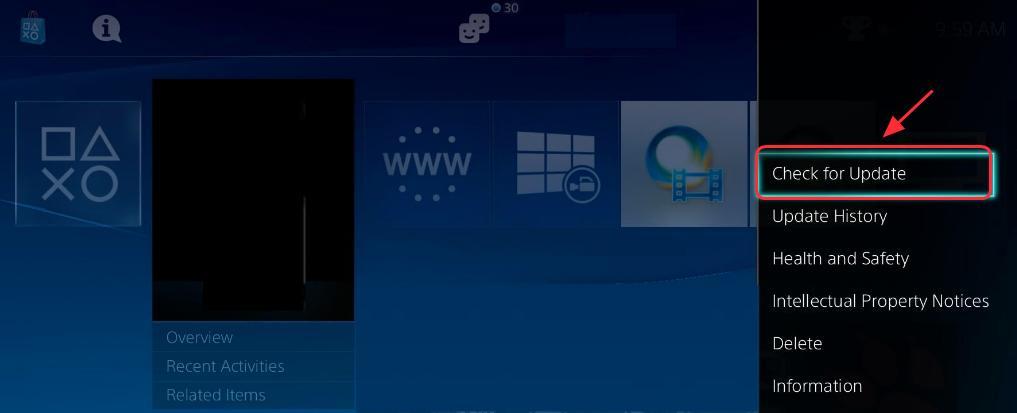
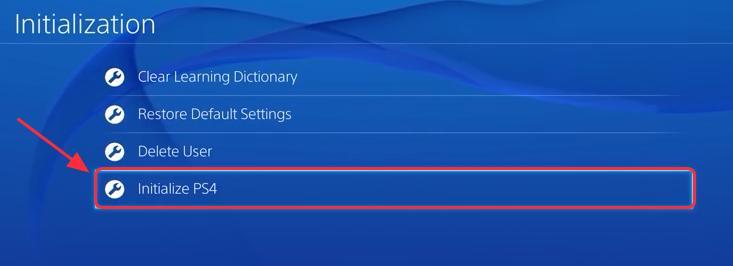
![[100 % ratkaistu] Kuinka korjata Error Printing -viesti Windows 10:ssä? [100 % ratkaistu] Kuinka korjata Error Printing -viesti Windows 10:ssä?](https://img2.luckytemplates.com/resources1/images2/image-9322-0408150406327.png)




![KORJAATTU: Tulostin on virhetilassa [HP, Canon, Epson, Zebra & Brother] KORJAATTU: Tulostin on virhetilassa [HP, Canon, Epson, Zebra & Brother]](https://img2.luckytemplates.com/resources1/images2/image-1874-0408150757336.png)

![Kuinka korjata Xbox-sovellus, joka ei avaudu Windows 10:ssä [PIKAOPAS] Kuinka korjata Xbox-sovellus, joka ei avaudu Windows 10:ssä [PIKAOPAS]](https://img2.luckytemplates.com/resources1/images2/image-7896-0408150400865.png)
